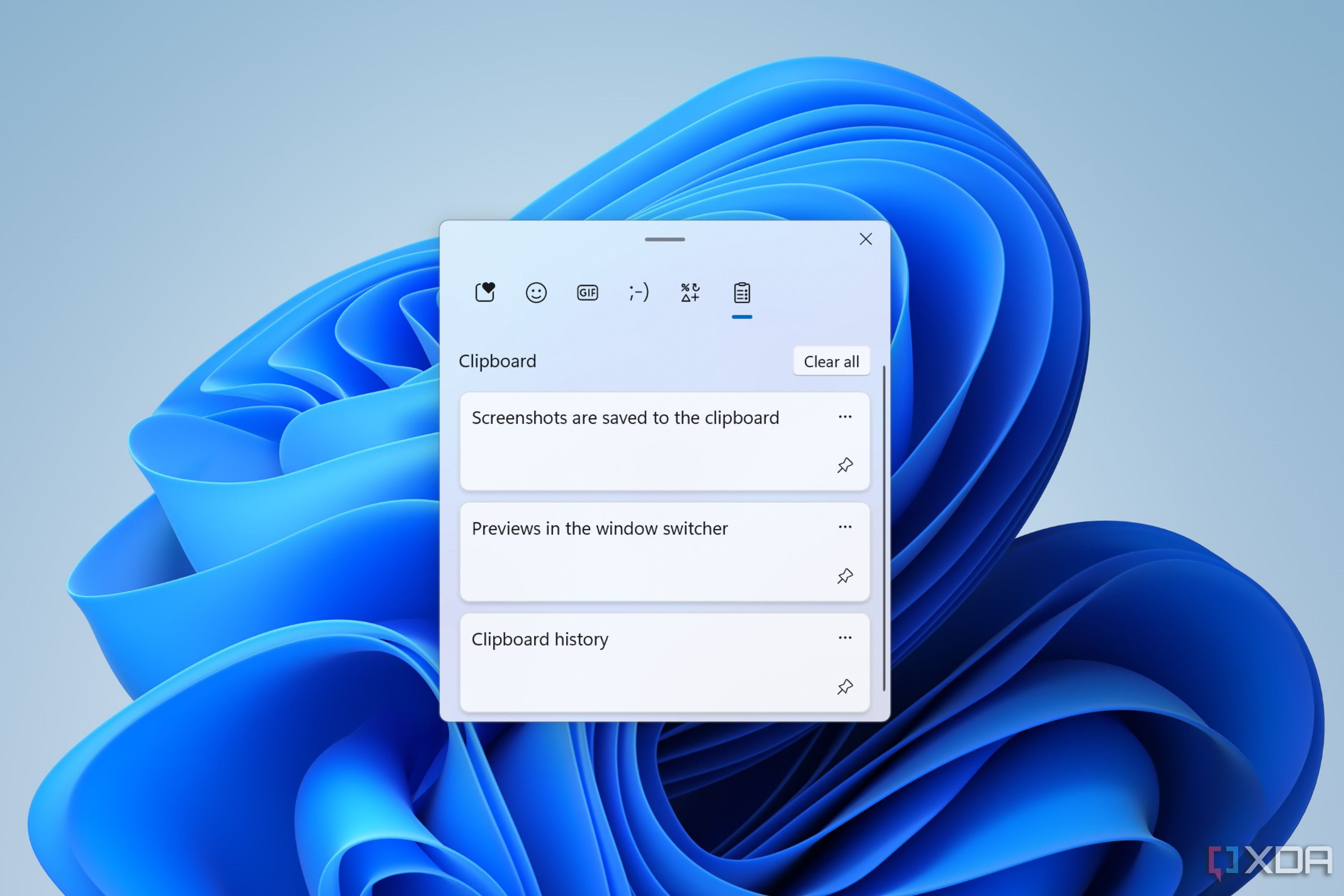Работа за компьютером часто включает в себя множество повторяющихся задач, наиболее распространенной из которых является необходимость копировать и вставлять контент из одного места в другое. Когда вы копируете содержимое в Windows, оно сохраняется в буфере обмена, но обычно оно перезаписывается при следующем копировании содержимого.
Но именно здесь менеджеры буфера обмена могут изменить игру. Позволяя вам дольше хранить клипы в буфере обмена и использовать их в любой момент, они действительно могут ускорить ваш рабочий процесс и значительно упростить его за счет автоматизации определенных процессов. Существует множество менеджеров буфера обмена для Windows, поэтому вот несколько лучших из них, которые вам стоит попробовать.
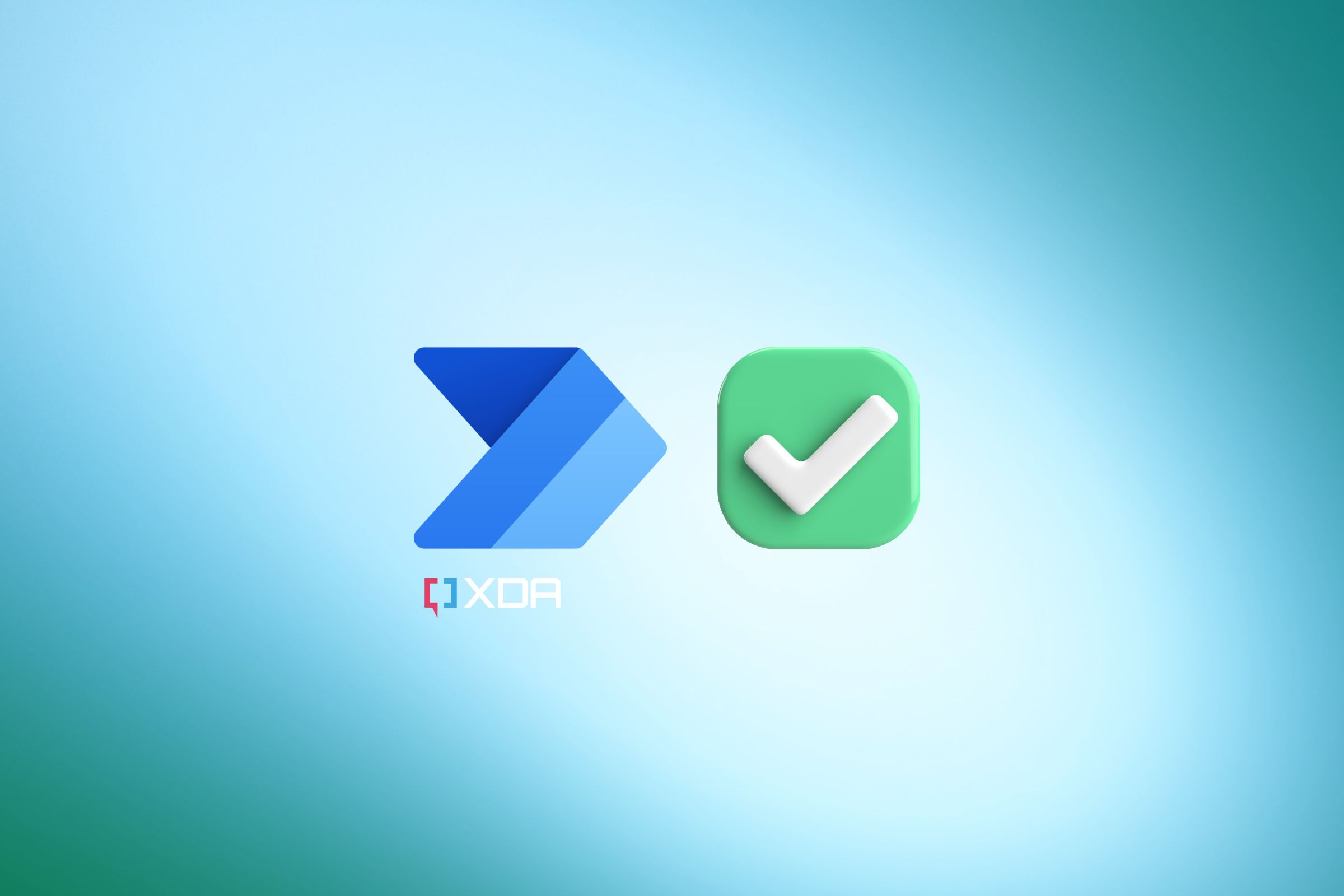
Связанный
5 ежедневных задач, которые можно автоматизировать с помощью Microsoft Power Automate
Вот лишь несколько способов, с помощью которых Microsoft Power Automate может сделать жизнь более удобной.
6
Буфер обмена Windows
Подожди, что?
Для некоторых пользователей это может стать сюрпризом, но Windows 11 на самом деле имеет собственный менеджер буфера обмена, и я бы осмелился сказать, что для большинства людей этого более чем достаточно. У него есть некоторые ограничения, но он соответствует основам и доступен прямо здесь, практически без необходимости настройки.
Неудобство буфера обмена Windows в том, что по умолчанию он отключен, но при первом доступе к нему (нажатием Windows + В на клавиатуре), вы можете активировать его простым щелчком мыши, и оттуда он будет отслеживать все, что вы копируете.
Вы можете вставить все, что скопировали во время текущего сеанса, однако старые элементы перезаписываются, если в буфере обмена слишком много содержимого. Если вы не хотите потерять определенный элемент, вы можете закрепить его в буфере обмена, и в этот момент он всегда будет доступен, даже после выключения компьютера. Буфер обмена Windows может даже синхронизироваться между устройствами с одной и той же учетной записью Microsoft, и если вы используете клавиатуру SwiftKey на своем телефоне, он также синхронизируется с ней.

Связанный
Как включить синхронизацию буфера обмена в Windows 11
Синхронизация буфера обмена в Windows позволяет легко перемещать изображения и текст между устройствами Windows и Android. Вот как это включить.
Проблемы с буфером обмена Windows в основном заключаются в том, что в нем можно хранить не все, в основном только текст и изображения, а если изображения слишком велики, они все равно могут не поддерживаться. Изображения большего размера также можно удалить из буфера обмена, если вы копируете другие элементы. Скорость синхронизации также не такая высокая, как хотелось бы. Но даже несмотря на эти ограничения, это может спасти жизнь, и я постоянно использую буфер обмена Windows, чтобы облегчить себе жизнь.
5
Клипдневник
Простое включение
Clipdiary — альтернатива встроенному
Буфер обмена Windows
он не пытается сделать слишком много, но делает то, что намеревается сделать, довольно хорошо. Это довольно простое и понятное приложение, которое позволяет вам управлять текстовыми клипами из буфера обмена. Он не работает с изображениями или файлами, но довольно хорошо справляется с управлением фрагментами текста. Помимо мониторинга буфера обмена, Clipduary позволяет создавать фрагменты с более длинными фрагментами текста, которые можно вставлять при необходимости, экономя ваше время.
Он также имеет простую встроенную функцию макроса, которая может вводить определенные типы данных, поэтому вы можете, например, ввести текущую дату или сгенерировать случайное число в заданном вами интервале. Это не поразит вас, но Clipdiary — это небольшой аккуратный менеджер буфера обмена для базового использования, и он кажется немного более отзывчивым, чем реализация для Windows.
4
то же самое
Простой, но эффективный
Если вас не устраивает встроенный буфер обмена, Ditto — отличная альтернатива, которая может вас покорить. На первый взгляд это очень простая альтернатива, но многие вещи она делает намного лучше, чем вариант по умолчанию.
Во-первых, Ditto сохраняет элементы в буфере обмена намного дольше, чем в буфере обмена Windows, даже после перезагрузки, без необходимости настраивать что-либо специально. Если хотите, вы можете установить срок действия элементов, но это не обязательно. Более того, Ditto также поддерживает гораздо больше типов контента, поэтому, если вы скопируете файл в
Проводник файлов
эта информация также сохраняется, и вы можете затем вставить ее в другую папку, даже если вы тем временем скопировали другие объекты.
Другие преимущества включают возможность создавать ярлыки для вставки до первых десяти элементов в буфер обмена, поэтому вам не всегда придется открывать меню. Вы также можете текстовые элементы после того, как скопировали их, если хотите исправить некоторые опечатки или что-то в этом роде.
Ditto уже давно не получал обновлений, но он по-прежнему прекрасно работает в Windows 11, и его легко рекомендовать.
3
АрсКлип
Для тех, у кого немного больше времени на обучение
Я признаю, что я, как правило, более неравнодушен к приложениям, с которыми легко разобраться, даже если их функциональность не всегда настолько продвинута, как хотелось бы некоторым другим. Но если вы тот человек, который любит еще немного вникать в сорняки, чтобы получить полные возможности настройки, то ArsClip может подойти вам.
Это менеджер буфера обмена, который может многое предложить помимо стандартных возможностей буфера обмена. Во-первых, ArsClip может контролировать ваш буфер обмена, как и следовало ожидать, но его также можно использовать в качестве буфера обмена для определенных клипов, которые вы хотите сохранить навсегда. Предположим, у вас есть фрагмент текста, который вы часто используете, например, прощание, которое вы используете в электронных письмах и письмах, — ArsClip позволяет легко и мгновенно вставить эти фрагменты текста. Но что потенциально более интересно, так это возможность создавать макросы и сохранять их в виде клипов. Я здесь не эксперт, но один из предложенных макросов предназначен для выделения текущей строки текста, и, конечно же, когда я создал этот макрос и использовал его, он сделал именно это. Но с помощью этих макросов, которые также поддерживают JavaScript, вы можете сделать гораздо больше.
Помимо этого, вы можете настроить массу клипов, от того, сколько клипов следует сохранить, до того, как они организованы. Я не могу сказать, что действительно понял все, на что способен ArsClip, и для некоторых людей, возможно, это хорошо.
2
Буфер обменаFusion
Синхронизация между устройствами (если вы платите)
ClipboardFusion разработан Binary Fortress, командой, также известной своим программным обеспечением DisplayFusion, которое отлично подходит для максимально эффективного использования
настройки с несколькими мониторами
. ClipboardFusion хочет сделать то же самое для буфера обмена, с возможностью хранить все виды текстовых и графических элементов, а также с множеством опций настройки, чтобы убедиться, что он соответствует вашим потребностям, включая установку максимального количества клипов для сохранения или сохранение пользовательских клипов, которые всегда доступны.
Одной из важных особенностей, заслуживающих внимания, является возможность создавать макросы с использованием C# или Visual Basic, которые позволяют выполнять любые действия с текстом. ClipboardFusion в основном бесплатен, но если вы платите за Pro версии вы также получаете некоторые дополнительные возможности, такие как возможность синхронизировать буфер обмена между устройствами (даже macOS, Android и iOS), а также настройку триггеров, которые могут автоматически выполнять такие действия, как очистка текста для удаления форматирования или другие проблемы, такие как пробелы в начале текста. начало или конец клипа.
Стоит ли платить за эти функции, конечно, сомнительно, но ClipboardFusion — очень мощный менеджер буфера обмена, который действительно может ускорить ваш рабочий процесс даже в бесплатной версии.
1
КлипКлип
Мощный, но удобный
Еще один отличный вариант, который вы можете найти в Интернете, — это ClipClip, и, помимо, казалось бы, плохо поддерживаемого веб-сайта, этот вариант по-прежнему является довольно хорошей альтернативой.
ClipClip выполняет базовые функции, которые вы ожидаете: отслеживает буфер обмена, чтобы сохранить все, что вы копируете, чтобы использовать позже, будь то текст, изображения или файлы. Большим преимуществом по сравнению с буфером обмена Windows является то, что вы можете вручную установить максимальный размер фрагментов текста и изображений, поэтому при желании любое изображение можно без проблем сохранить в буфере обмена.
ClipClip также предоставляет множество инструментов организации, включая несколько папок по умолчанию, куда вы можете вручную добавлять клипы для таких вещей, как адреса, подписи или даже ответы на часто задаваемые вопросы, поэтому вам не придется вводить повторяющуюся информацию каждый раз, когда вас об этом спрашивают. . Это здорово экономит время, и в то время как другие приложения также делают это, ClipClip обеспечивает более чистую организацию и простой для понимания интерфейс, благодаря которому все происходит гораздо более естественно.
Одна интересная выдающаяся особенность ClipClip заключается в том, что он также может переводить скопированный текст на несколько других языков. К сожалению, он ограничен переводом на испанский, китайский (упрощенный), хинди и арабский язык, но это по-прежнему хорошая функция, встроенная прямо в менеджер буфера обмена. Также имеется встроенный инструмент для создания снимков экрана и записи экрана, хотя, вероятно, есть лучшие альтернативы для такой функции.
Включите буфер обмена Windows
Это все приложения, которые мы действительно можем порекомендовать для управления буфером обмена в Windows прямо сейчас. Существуют и другие варианты, но мы постарались включить выдающиеся приложения, а другие протестированные нами варианты не предлагали ничего особенно уникального.
При этом существуют и другие варианты, такие как Clipboard Master или CopyQ, которые вполне подходят, если параметры из этого списка вам не нравятся.